«Панель управления» – это одна из частей пользовательского интерфейса, где собраны элементы для настройки и работы с Windows.
Про возможные способы
Существует огромное количество способов открытия «Командной строки». От простого открытия через плиточное меню операционной системы, до использования командной строки.
Способ 1: Пуск
Для этого способа вам необходимо перейти на панель задач и нажать на «Пуск» (логотип Windows). Затем в списке имеющихся программ выбрать «Панель управления». Чтобы сократить время поисков, используйте специальную поисковую строку, расположенную в верхней правой части экрана.
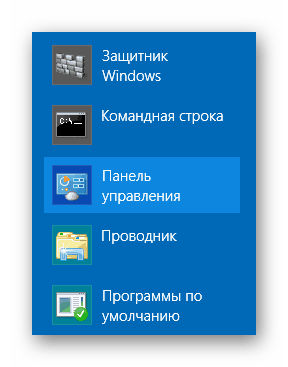
Способ 2: Поиск
Второй способ является небольшой альтернативой первому. Для этого нам всё также придётся перейти на панель задач, затем нажать на лупу и ввести в поиск «Панель управления». Если у вас нет иконки лупы в «Панели задач», то используйте комбинацию клавиш Win+Q. Впишите в поисковую строку название искомого объекта. В списке у вас появится это приложение.
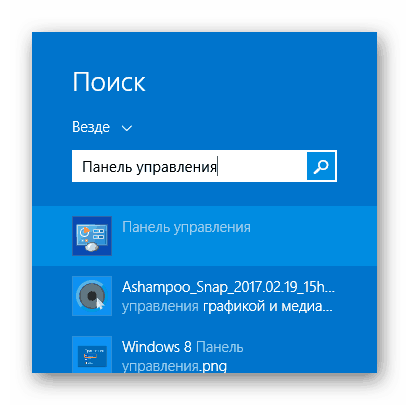
Способ 3: Проводник
Многие пользуются «Проводником». Необходимое приложение можно запустить оттуда. Для этого нужно открыть «Проводник» или «Мой компьютер». Дальше, слева есть список, нажимаем на «Рабочий стол». Там должна быть «Панель управления».
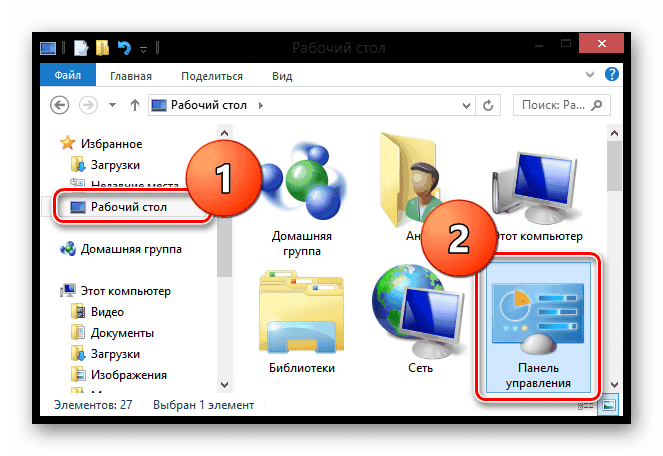
Есть одна особенность, что при просмотре «Рабочего стола» не через «Проводник» «Панель управления» может быть скрыта.
Способ 4: Параметры Windows
Немного необычный способ, но знание его никому не помешает. Для этого нужно клацнуть левой кнопкой мышки по «Пуску». Откроется список, среди которого нужно найти «Параметры». Если же вам не хочется пользоваться мышкой, то зажмите комбинацию Win+I и откроется похожий список. В нём выбирайте «Панель управления».
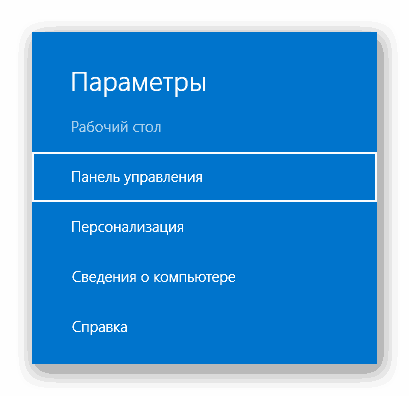
Способ 5: Свойства панели задач
Этот способ похож на предыдущий. Для его использования нужно навести курсор на «Панель задач» и нажать правую кнопку мыши. Далее перед нами откроется небольшое окошко со списком. В нём будет «Панель». Наводим курсор на панель и выбираем из списка нужное нам приложение. Единственное, что не на всех компьютерах этот способ всегда корректно работает.
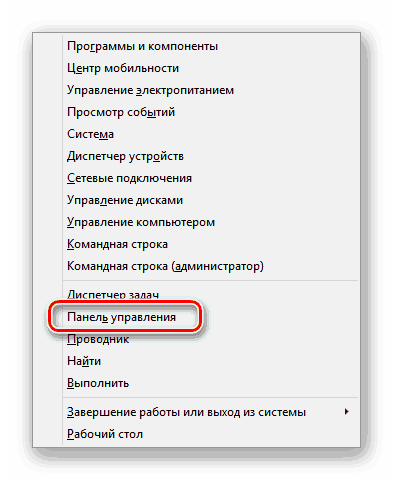
Способ 6: Консоль
Для этого потребуется открыть «строку «Выполнить»». Это можно сделать с помощью сочетания клавиш Win+R. У вас откроется маленькая строка. В ней нужно вбить control panel. Обратите внимание на правильность написания и регистр символов. Если вы введёте неправильно и/или используя большие буквы, то вам выдаст ошибку. После введения нажимаем ОК.
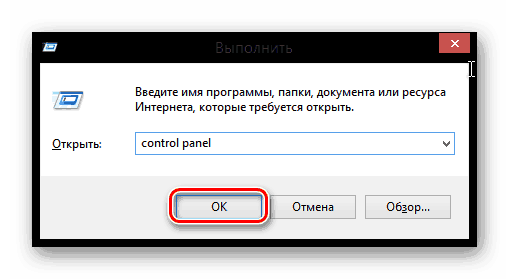
Здесь были приведены самые распространённые способы открытия «Панели управления». Большинство из них работают без перебоев, однако знать 2-3 из них будет неплохо, дабы в определённой ситуации воспользоваться самым удобным способом в контексте конкретного случая.

